
Paskutinį kartą atnaujinta

Klausydamiesi „Spotify“ „Android“ telefone, galbūt norėsite jį valdyti naudodami užrakinimo ekraną. Šis vadovas parodys, kaip.
Ar kyla problemų dėl to, kad „Spotify“ nerodomas „Android“ užrakinimo ekrane?
„Spotify“ turėtų tęsti grojimą, kai ekranas užrakintas, rodydamas valdymo skydelio valdiklį, kad galėtumėte leisti, pristabdyti arba praleisti dabartinę muziką. Jei nematote šio skydelio, esate nepalankioje padėtyje.
Laimei, turime keletą pataisymų, kuriuos galite pabandyti gauti „Spotify“ „Android“ užrakinimo ekrane. Šis vadovas parodys, ką daryti toliau.
Atsijunkite nuo „Spotify“.
Vienas iš pagrindinių pataisymų, nuo kurių galite pradėti, yra atsijungimas ir grįžimas prie „Spotify“ savo telefone.
Norėdami atsijungti nuo „Spotify“ ir vėl prisijungti:
- Paleiskite „Spotify“ savo telefone ir prisijunkite, jei to dar nesate.
- Bakstelėkite krumpliaračio piktograma viršutiniame dešiniajame kampe.
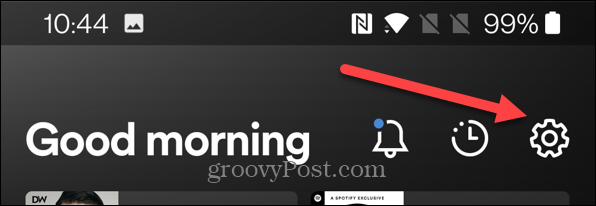
- Slinkite žemyn kitame ekrane ir bakstelėkite Atsijungti.
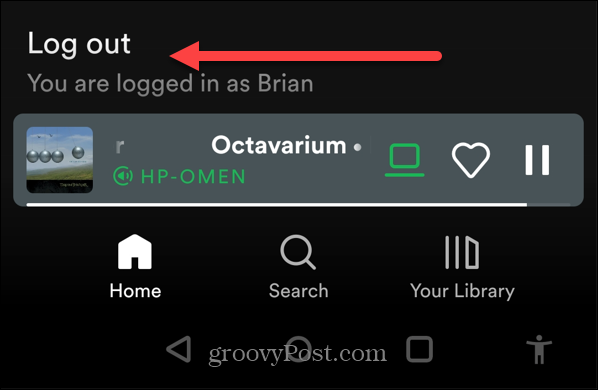
- Prisijunkite kaip įprastai ir pažiūrėkite, ar „Spotify“ valdiklis veikia užrakinimo ekrane.
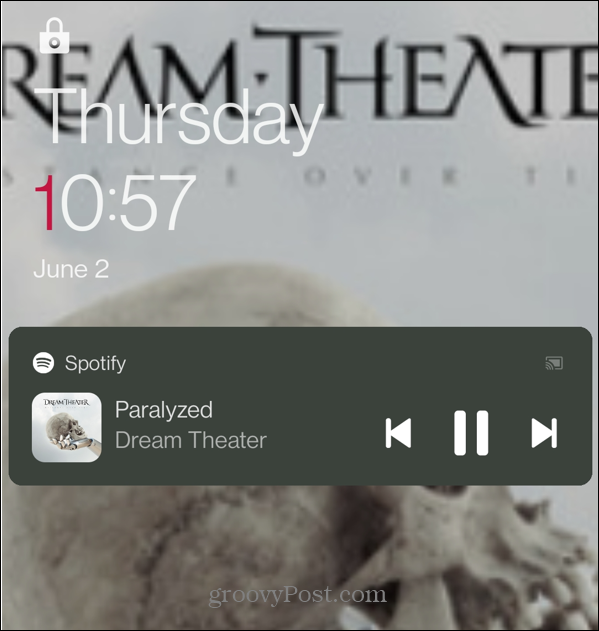
Iš naujo paleiskite „Android“ telefoną
Kitas paprastas veiksmas, kurį galite atlikti, yra iš naujo paleisti telefoną. Taip išvalysite talpyklą ir visas galimai nesuderinančias programas su „Spotify“. Tai skiriasi kiekvienam telefonui, bet paprastai tai daroma paspaudus maitinimo mygtuką ir vieną iš garsumo mygtukų.
Atsižvelgiant į įrenginį, gali tekti kelias sekundes palaikyti maitinimo mygtuką.
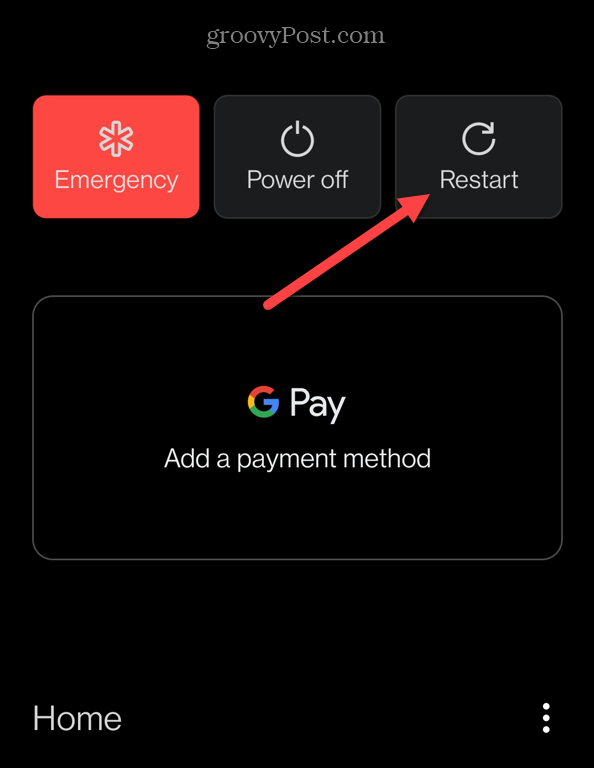
Kai pasirodys maitinimo parinktys, bakstelėkite parinktį, kad iš naujo paleistumėte telefoną. Tai gali suteikti naują pradžią ir gauti „Spotify“ „Android“ užrakinimo ekrane.
Patikrinkite „Spotify“ pranešimų nustatymus
Kai įdiegiate „Spotify“ programą (bet kurią programą), joje pateikiami pranešimų nustatymai. Nustatymuose nurodoma, kas nutinka, kai telefonas yra užrakintas.
Patikrinę „Spotify“ pranešimų nustatymus, „Android“ užrakinimo ekrane galite gauti „Spotify“.
Norėdami patikrinti „Spotify“ pranešimus „Android“:
- Atidarykite Nustatymai ir bakstelėkite Pranešimai ir būsena – taip pat gali būti Programos ir pranešimai.
- Įsitikinkite, kad „Spotify“ pranešimai yra perjungti Įjungta.
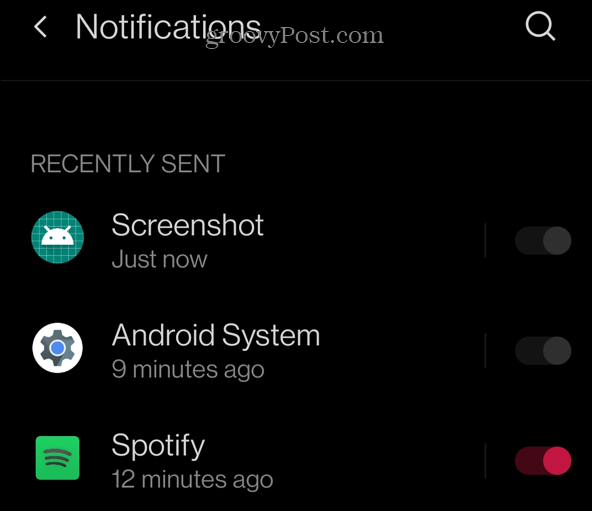
- Pasirinkite Pranešimas užrakinimo ekrane.
- Kai Pranešimai užrakinimo ekrane pasirodo pranešimas, įsitikinkite Rodyti pokalbius, numatytuosius ir tylius yra patikrinta.
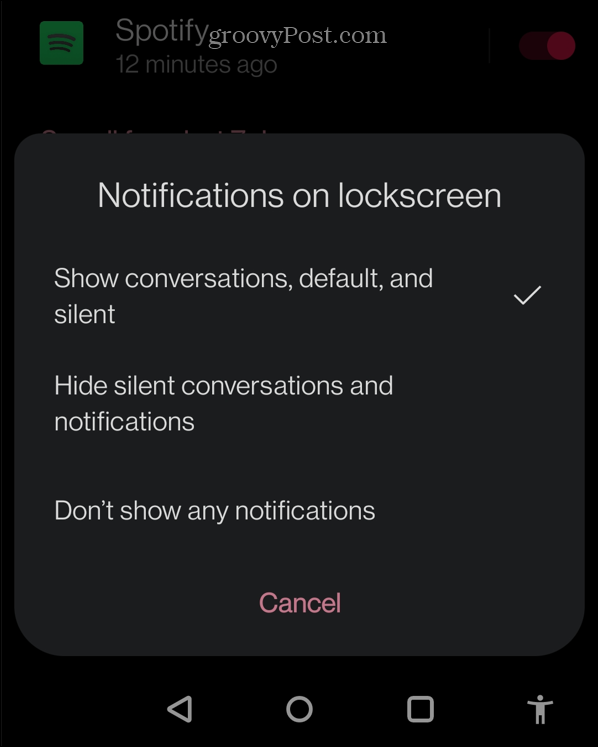
- Viduje Programos ir pranešimai skyrių, patikrinkite, ar visi perjungimo jungikliai įjungti.
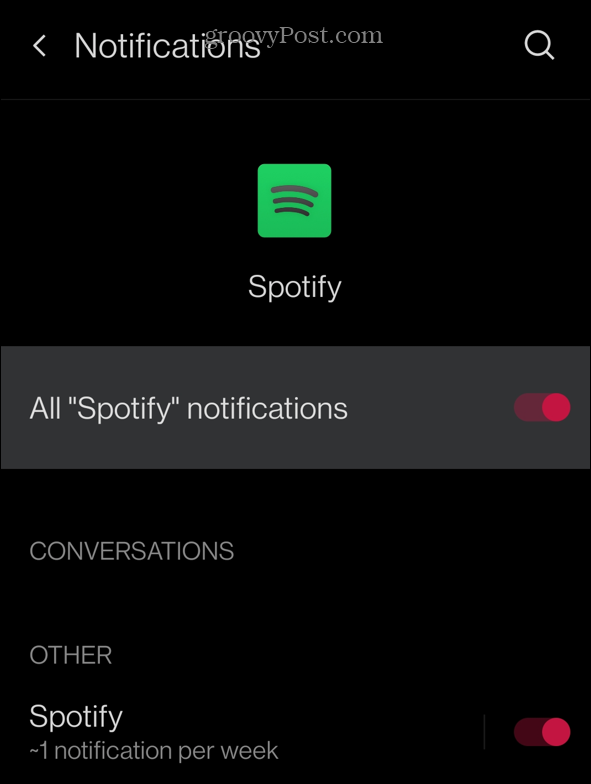
Patikrinkite energijos taupymo režimą „Android“.
Energijos taupymo režimas „Android“ yra patogus, kol jis netrukdo programoms tinkamai veikti. Tai gali neleisti programoms sunaudoti per daug išteklių. Tačiau išjungus jį „Spotify“, gali būti, kad jis nebus rodomas užrakinimo ekrane.
Norėdami patikrinti „Android“ energijos taupymo režimą:
- Atviras Nustatymai ir bakstelėkite Baterija variantas. Tai gali pasirodyti kaip Baterija ir našumas kai kuriuose telefonuose.
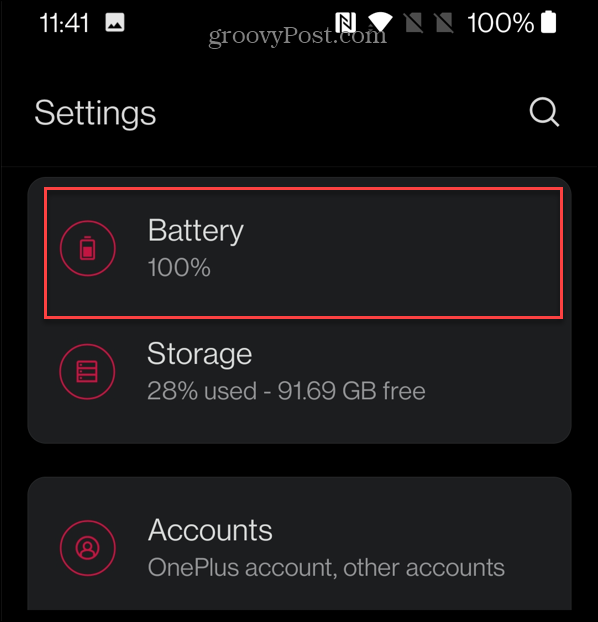
- Bakstelėkite Akumuliatoriaus optimizavimas iš meniu.
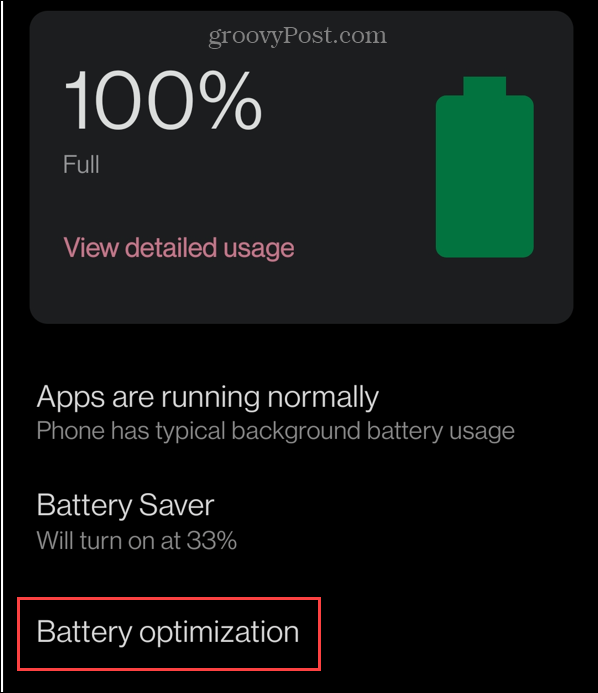
- Slinkite sąrašu žemyn ir pasirinkite „Spotify“..
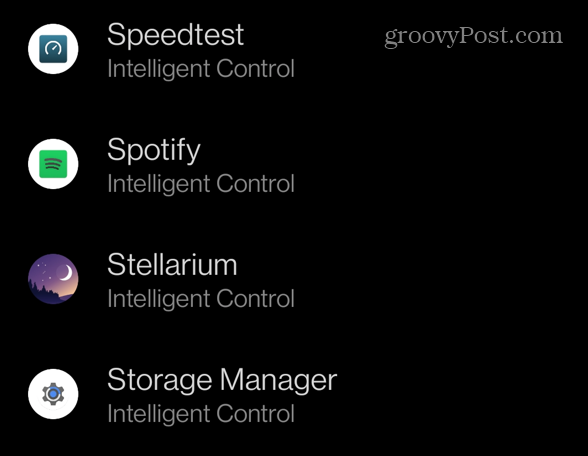
- Iš ekrane rodomų parinkčių pasirinkite Neoptimizuokite. Atminkite, kad tai nustačius, baterija bus naudojama daugiau. Tačiau tai gali pataisyti, kad „Spotify“ nerodoma „Android“ užrakinimo ekrane.
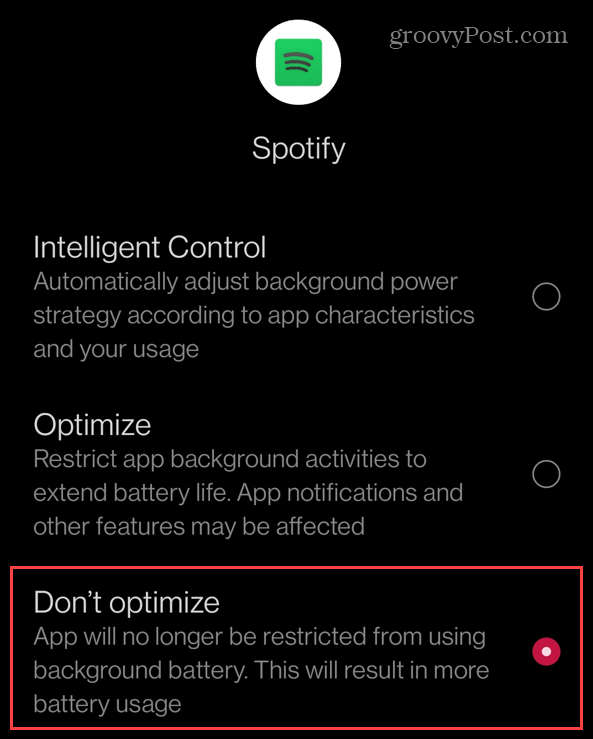
Iš naujo įdiekite „Spotify“.
Jei pirmiau pateiktos parinktys neveikia, tai gali būti dėl sugadinto „Spotify“ diegimo. Vietoj to turėsite pašalinti ir iš naujo įdiegti „Spotify“ programą, kad ją ištaisytumėte.
Norėdami iš naujo įdiegti „Spotify“ į „Android“:
- Atviras Nustatymai ir bakstelėkite Programos ir pranešimai (arba Įdiegtos programėlės).
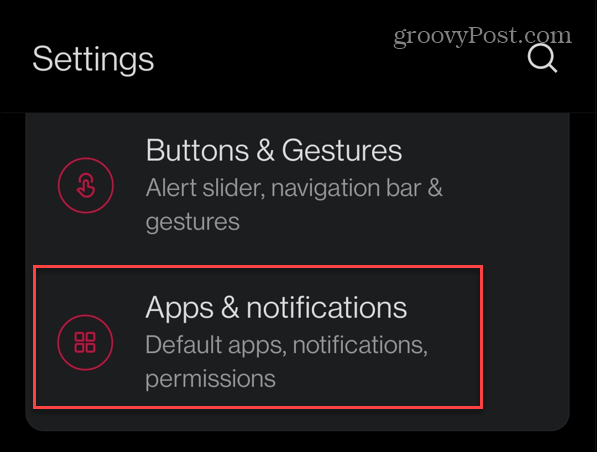
- Paspausti „Spotify“. iš sąrašo.
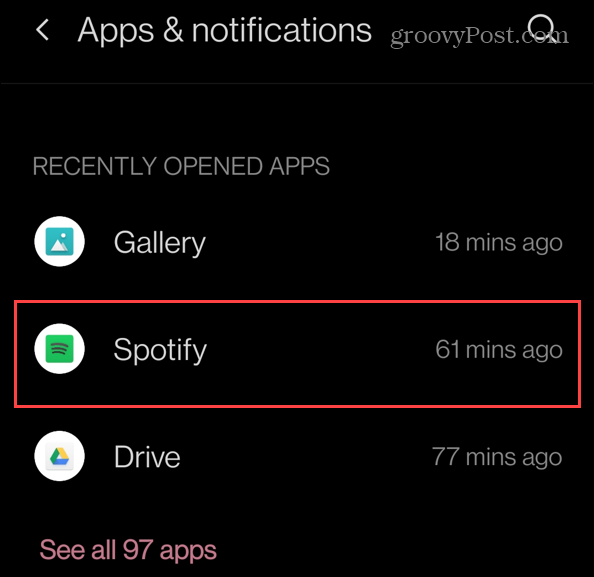
- Ant Programos informacija ekrane, bakstelėkite Priverstinis sustojimas mygtuką. Tai turėtų išvalyti visus talpykloje esančius duomenis iš programos.
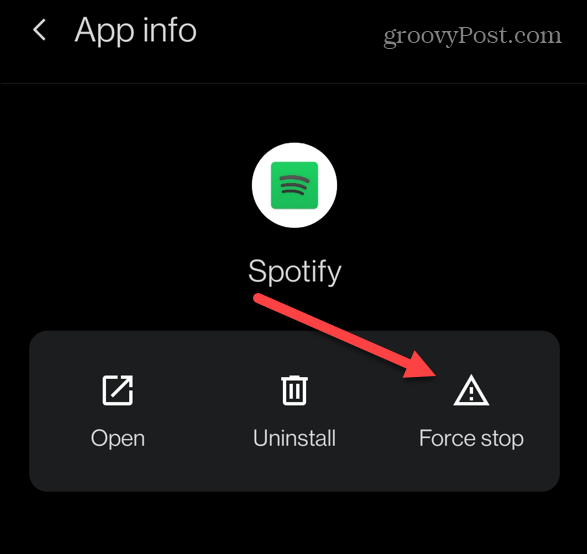
- Kai pasirodys patvirtinimo pranešimas, kuriame klausiama, ar norite priverstinai sustabdyti programą, bakstelėkite Gerai.
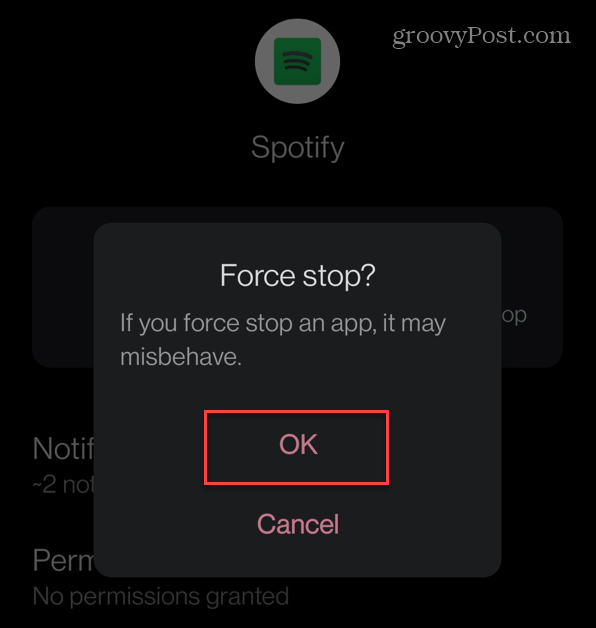
- Grįžkite į pagrindinį ekraną, ilgai paspauskite „Spotify“ piktograma, ir bakstelėkite Pašalinkite variantas.
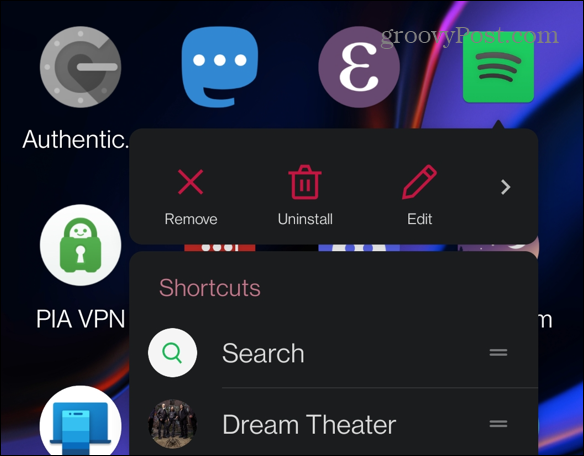
- Kai pasirodys patvirtinimo pranešimas, bakstelėkite Gerai.
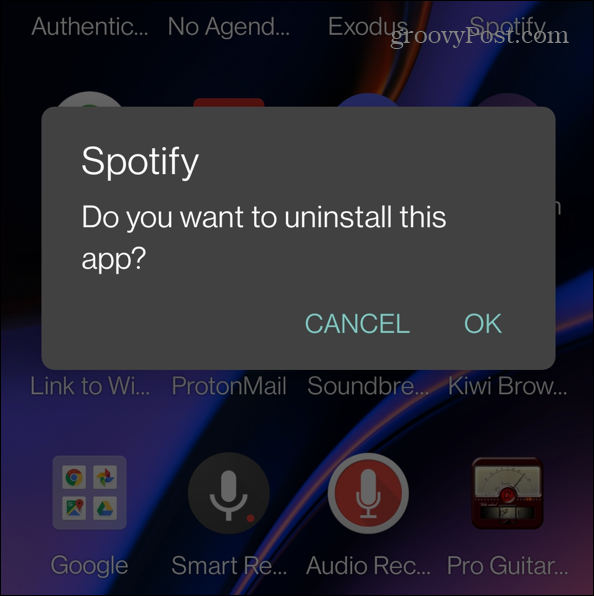
- Pašalinę „Spotify“, įdiekite naujausia Spotify versija iš „Google Play“ parduotuvės.
- Po to „Spotify“ turėtų pasirodyti jūsų užrakinimo ekrane.
Spotify problemų sprendimas
Jei negalite gauti „Spotify“ „Android“ užrakinimo ekrane, atlikę anksčiau nurodytus trikčių šalinimo veiksmus, jis turėtų vėl veikti. Turėdami „Spotify“ valdiklį pagrindiniame ekrane, galėsite lengvai valdyti muziką neatidarant pačios programėlės.
„Spotify“ yra puiki muzikos srautinio perdavimo paslauga, tačiau ji gali turėti problemų. Pavyzdžiui, jums gali prireikti pataisyti Spotify shuffle neveikia. Taip pat galbūt norėsite perskaityti apie taisymą „Spotify“ negroja dabartinės dainos. Taip pat galite perskaityti apie 9 pataisymai, kai „Spotify“ vis sustoja.
Kaip įrašyti ekraną naudojant vidinį garsą „Mac“.
Natūralaus ekrano įrašymas sistemoje „Mac“ paims garsą tik iš mikrofono. Jei norite įrašyti kitus vidinius garsus, vadovaukitės...
Kaip rasti „Windows 11“ produkto kodą
Jei jums reikia perkelti „Windows 11“ produkto kodą arba tiesiog jo reikia švariai įdiegti OS,...
Kaip išvalyti „Google Chrome“ talpyklą, slapukus ir naršymo istoriją
„Chrome“ puikiai išsaugo naršymo istoriją, talpyklą ir slapukus, kad optimizuotų naršyklės veikimą internete. Jos kaip...
Kainų suderinimas parduotuvėje: kaip gauti kainas internetu perkant parduotuvėje
Pirkimas parduotuvėje nereiškia, kad turite mokėti didesnę kainą. Dėl kainų atitikimo garantijų galite gauti nuolaidų internetu apsipirkdami...



